관련 기사
- 01 NTFS 파일 시스템 장단점
- 02 exFAT 형식이란
- 03 FAT 파일 시스템 형식(FAT12, FAT16, FAT32) 알아보기
- 04 Ext2/Ext3/Ext4 파일 시스템(Linux) 형식 차이점
- 05 exFAT, FAT32 및 NTFS의 차이점
- 06 데이터 손실없이 파일 시스템을 NTFS, FAT32, EXT2 또는 EXT3로 변환하기
- 07 NTFS를 FAT32로 변환하기
- 08 최고의 FAT32 변환기 무료 다운로드하기
- 09 NTFS 또는 FAT32, USB, Windows 및 Mac에 사용해야 하는 파일 시스템
- 10 USB/외장 하드 드라이브에 가장 적합한 파일 시스템 형식을 알아보기
- 11 윈도우에서 파일 시스템 손상 오류 해결하기
- 12 대상 파일 시스템에 비해 파일이 너무 큽니다
- 13 볼륨에 인식된 파일 시스템이 없습니다
문서 목록:
- 해결 방법 1 : Windows 기본 제공 기능을 사용하여 FAT32를 NTFS로 무료 포맷
- 해결 방법 2 : 소프트웨어를 사용하여 데이터 손실없이 FAT32를 NTFS로 변환
'파일이 대상 파일 시스템에 비해 너무 큽니다'오류가 발생한 이유
"어제 Windows 10 ISO 파일, 운영 체제의 백업 이미지, 영화, 개인 비디오 파일 및 기타 데이터를 32GB 외장 하드 드라이브에 복사하려고 할 때 파일이 대상 파일 시스템에 비해 너무 큽니다라고 떴습니 "디스크에 충분한 여유 공간이 있는데 왜 발생했는지 모르겠습니다.
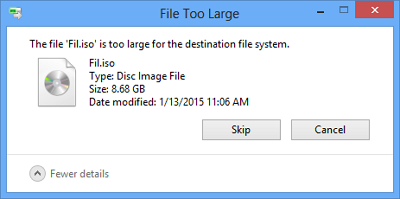
Windows 10/8/7 또는 다른 이전 버전에서 "파일이 대상 파일 시스템에 비해 너무 큽니다"문제가 발생하면 파일을 외장 하드 드라이브에 복사 할 수없는 이유를 알 수 없습니다.
전송하려는 파일 중 하나가 4GB보다 크고 외부 하드 드라이브 또는 USB 플래시 드라이브가 FAT32 파일 시스템을 사용하고 있으며 최대 파일 크기는 4GB이기 때문에 문제가 발생합니다. FAT32 파일 시스템에는 기본적으로 제한이 있습니다. FAT32 드라이브에 저장할 수 있는 파일의 총 크기는 최대 2TB 일 수 있지만 4GB를 초과하는 개별 파일은 저장할 수 없습니다.
"파일이 대상 파일 시스템에 비해 너무 큼" 오류 수정
"파일이 대상 파일 시스템에 비해 너무 큽니다"문제의 원인을 파악한 후 파일 시스템을 NTFS로 변환하여 Windows 10/8/7 또는 다른 이전 Windows 버전에서 쉽게 수정할 수 있습니다. 아래에 제시한 두 가지 솔루션을 사용하여 간단한 단계로 "파일이 대상 파일 시스템에 비해 너무 큽니다"오류를 하세요.
해결 방법 1 : Windows 기본 제공 기능을 사용하여 FAT32를 NTFS로 무료 포맷
포맷은 FAT32를 NTFS로 변환하는 가장 쉬운 방법입니다. 그러나 드라이브의 모든 기존 데이터가 지워집니다. 따라서 외장 하드 드라이브 나 USB 플래시 드라이브에 파일이없는 경우에만 권장됩니다. 저장 장치에 파일이 존재하면 사전에 무료 백업 소프트웨어를 수동으로 복사하거나 사용하여 파일을 백업 할 수 있습니다. Windows 기본 제공 형식 기능으로 무료로 수행하는 방법은 다음과 같습니다.
1 단계 : USB 드라이브 또는 외장 하드 드라이브를 마우스 오른쪽 버튼으로 클릭하십시오.
2 단계 : "포맷"을 클릭하십시오.
3 단계 : 유형을 NTFS로 변경합니다.
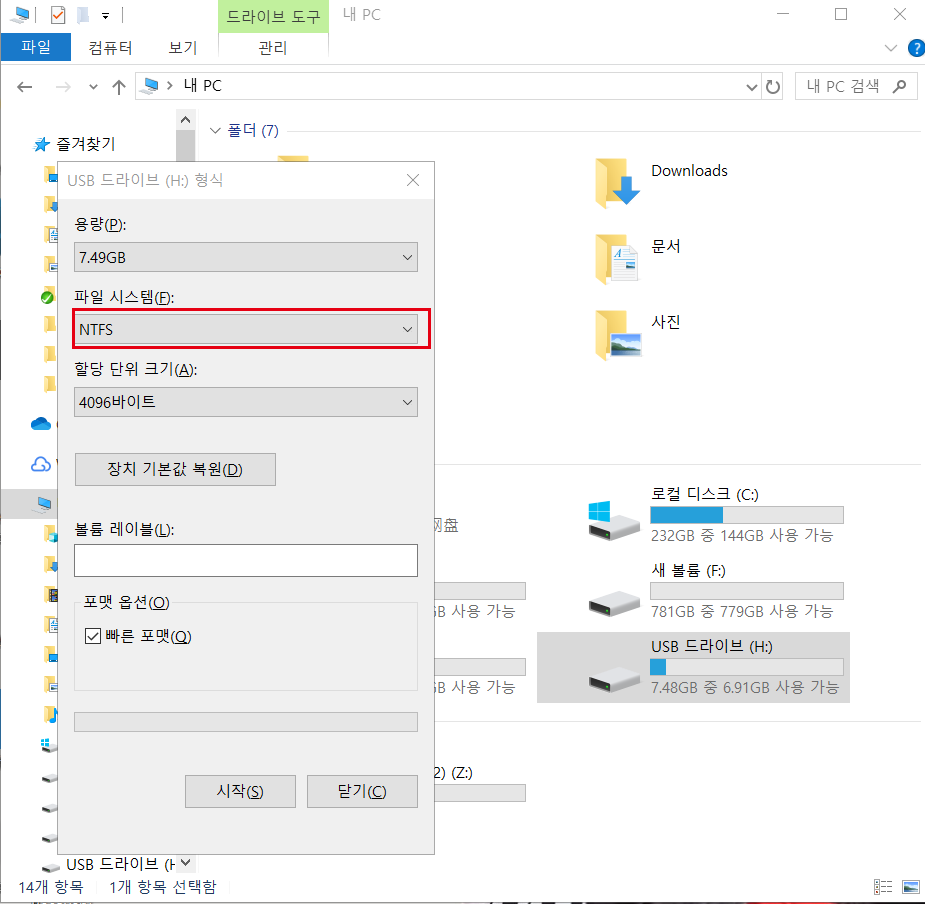
이젠 "대상 파일 시스템에 파일이 너무 큽니다"문제를 해결했으며 4GB보다 큰 파일을 외부 USB 드라이브 또는 하드 드라이브에 성공적으로 복사 할 수 있습니다.
해결 방법 2 : 소프트웨어를 사용하여 데이터 손실없이 FAT32를 NTFS로 변환
외장 하드 드라이브 또는 USB 드라이브에 중요한 데이터가있는 경우 더 나은 솔루션이 필요할 수 있습니다. 파티션 도구를 사용하여 데이터 손실없이 FAT32를 NTFS로 변환할 수 있습니다. EaseUS Partition Master는 널리 사용되는 무료 파티션 소프트웨어입니다. 형식을 지정하지 않고 "파일이 대상 파일 시스템에 비해 너무 큽니다"문제를 해결할 수 있습니다. 이 프로그램은 Windows 10/8/7 또는 다른 이전 버전에서 작동 할 수 있습니다.
1 단계 : 컴퓨터에 EaseUS 파티션 마스터를 설치하고 실행합니다.
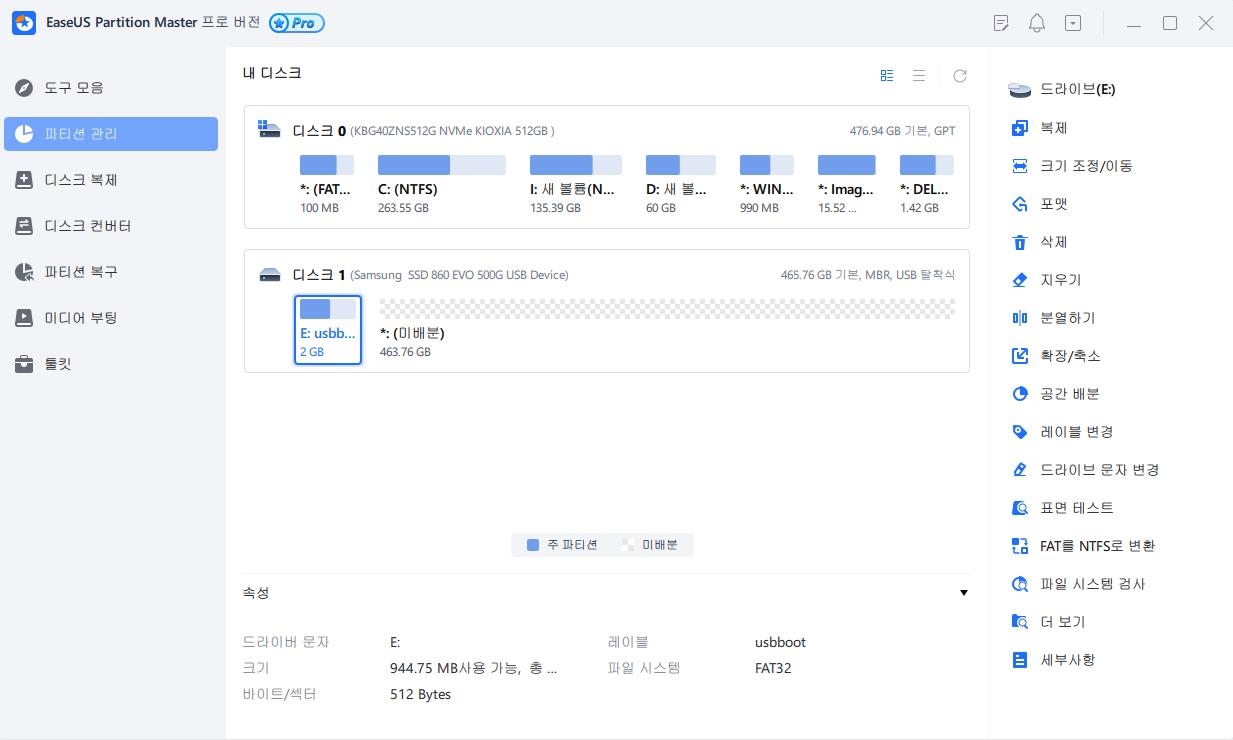
2 단계 : FAT32 파티션을 선택하고 마우스 우클릭한 다음 "NTFS로 변환"을 선택합니다.
SD 카드 또는 USB 플래시 드라이브와 같은 저장 장치를 NTFS로 변환해야 하는 경우 먼저 PC에 삽입하고 이전 작업을 반복하십시오.
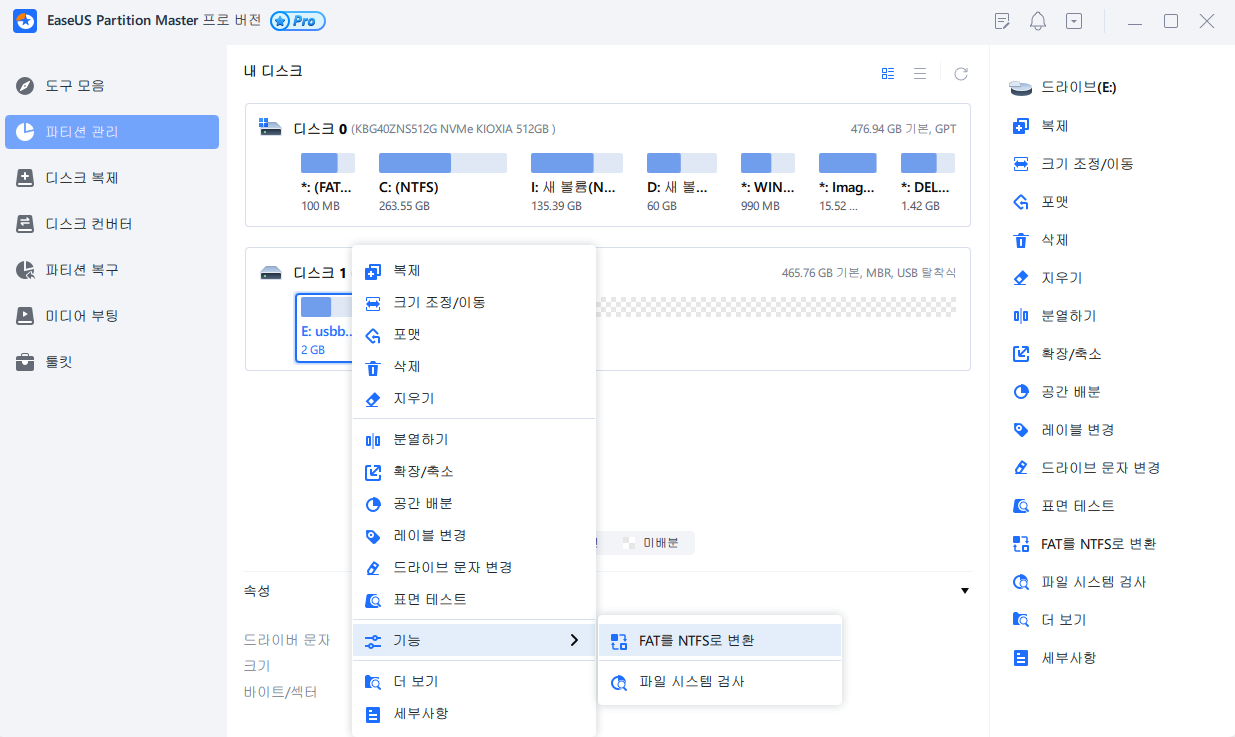
3 단계 : 계속하려면 팝업 대화 상자에서 "확인"을 클릭합니다.
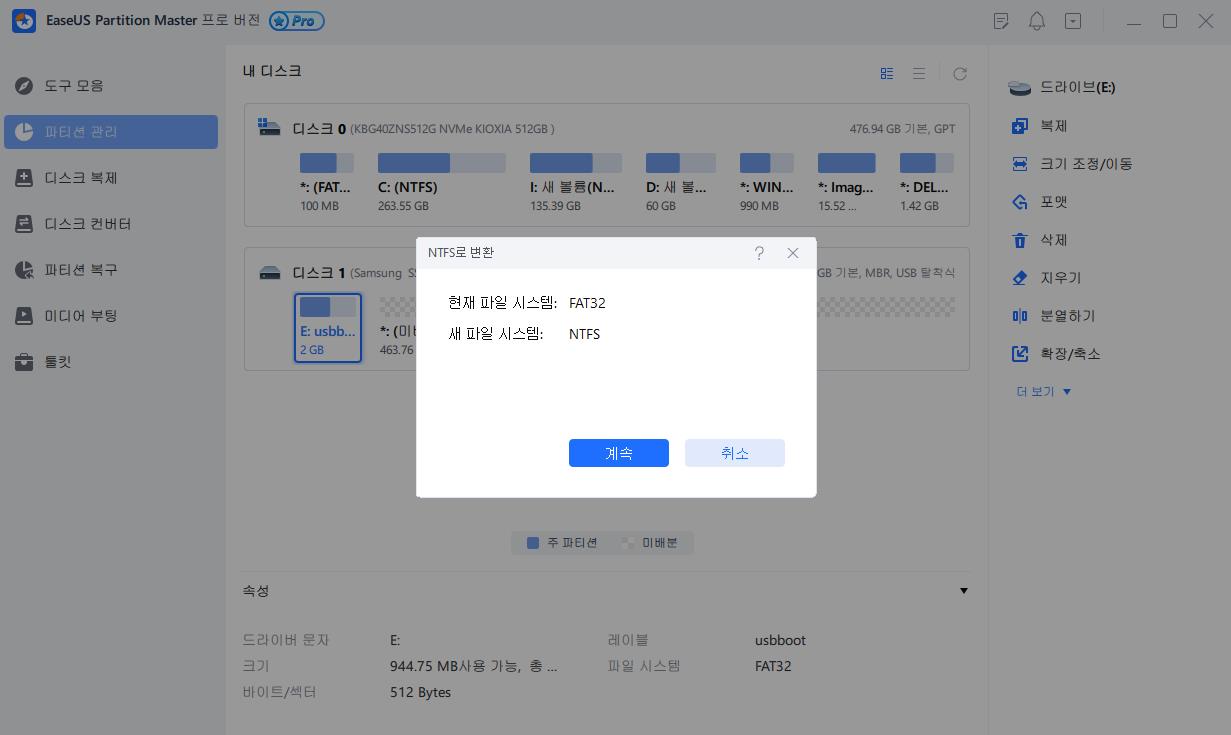
4 단계 : 오른쪽 하단으로 이동하여 “작업 실행하기"버튼을 클릭하면 작업 세부 정보가 표시됩니다. 프로세스가 완료되면 "적용"및 "마침"을 클릭하십시오.
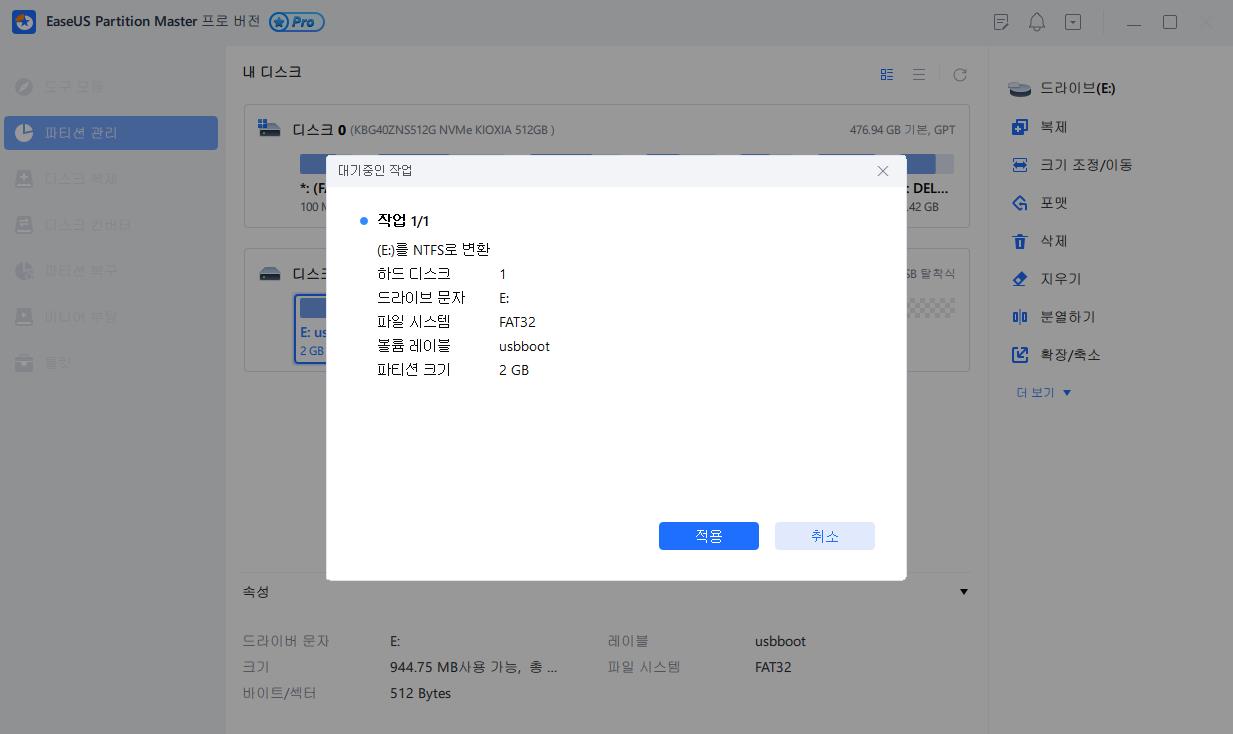
모든 단계를 완료하면 4GB보다 큰 파일을 성공적으로 복사할 수 있습니다. 파일 시스템 변환 외에도 EaseUS 파티션 마스터 무료를 사용하면 HDD에서 SSD로 OS를 전송하고 파티션 크기를 조정하고 파티션을 삭제할 수 있습니다.
FAT32를 NTFS로 변환하는 것 외에도 NTFS를 FAT32로 역변환할 수도 있습니다 . 또한 장치의 파일 시스템을 exFAT, EXT2/3/4와 같은 다른 형식으로 유연하게 변경하는 방법을 배우려면 여기에서 자습서를 따르고 EaseUS 파티션 마스터를 적용하여 도움을 받을 수도 있습니다.
마무리
"파일이 대상 파일 시스템에 비해 너무 큼"이 FAT32 파일 시스템으로 인해 발생한다는 것을 이해하면 해결책은 구체적입니다. 즉, 파일 시스템을 변경하는 것입니다. Windows 기본 제공 기능 또는 유틸리티를 사용하여 파일 시스템을 변환하는 경우 작업을 수행하면 장치의 파일이 지워지므로 먼저 저장 장치의 파일을 백업해야 합니다. 따라서 데이터 손실 없이 FAT32를 다른 파일 시스템으로 직접 변환하려면 EaseUS 파티션 마스터 무료를 사용하는 것이 더 좋습니다.
대상 파일 시스템 오류에 비해 파일이 너무 큼에 대한 FAQ
드라이브에서 이 오류 수정을 완료하고 큰 파일을 대상 드라이브로 성공적으로 전송하면 이 오류가 다시 발생하지 않도록 방지하는 방법에 대한 몇 가지 팁을 배울 수도 있습니다. 아래 나열된 질문을 따르고 여기에서 답변을 찾으십시오.
1. 용량이 너무 큰 파일은 어떻게 전송하나요?
너무 큰 파일을 새 장치로 전송하려면 3가지 방법을 시도할 수 있습니다.
- ① 대용량 파일을 저장하기 위해 대상 장치의 파일 시스템을 NTFS 또는 exFAT로 변경합니다.
- ② EaseUS Todo PCTrans와 같은 파일 전송 소프트웨어를 사용하여 모든 파일을 한 번에 전송하십시오.
- ③ 대용량 파일은 모두 압축하여 전송합니다.
2. 파일이 대상 파일 시스템에 비해 너무 큰 오류를 방지하려면 어떻게 해야 합니까?
이 오류를 방지하거나 피하는 가장 좋은 방법은 장치에 적합한 파일 시스템 형식을 선택하는 것입니다.
- Windows 파티션 드라이브에서 대용량 파일을 저장하기 위해 NTFS를 사용합니다.
- USB 또는 64GB보다 큰 외장 하드 드라이브와 같은 이동식 저장 장치에서는 exFAT를 사용하는 것이 완벽합니다.
3. 대상 파일 시스템 오류에 비해 너무 큰 파일을 어떻게 수정합니까?
"파일이 대상 파일 시스템에 비해 너무 큼" 오류를 수정하려면 대상 드라이브를 exFAT용 NTFS로 포맷해야 합니다. FAT32와 달리 NTFS 및 exFAT는 FAT32가 할 수 없는 4GB보다 큰 파일 저장을 지원합니다. 필수품을 잃을까 두렵다면 EaseUS 파티션 마스터의 변환 기능을 사용하여 FAT32를 NTFS로 성공적으로 변환할 수 있습니다.
4. 대상 파일 시스템에 비해 파일이 너무 크다는 이유는 무엇입니까?
대상 장치의 파일 시스템이 대상 대용량 파일 저장을 지원하지 않는 경우 운영 체제에서 경고 메시지를 표시하고 대상 드라이브에 적합한 파일 시스템을 설정하도록 제안합니다. FAT32는 모든 유형의 파일을 지원하지만 모든 단일 파일이 최대 4GB 이상으로 올라가면 안 됩니다. 파일이 한도를 초과하면 오류가 발생합니다.
문서가 도움이 되셨나요?
관련 기사
-
![author icon]() Yvette/2025/03/05
Yvette/2025/03/05 -
윈도우 10에서 하드 디스크 파티션 오류 확인 및 무료 복구
![author icon]() Yvette/2025/03/04
Yvette/2025/03/04 -
![author icon]() Yvette/2025/03/03
Yvette/2025/03/03 -
![author icon]() Yvette/2025/03/04
Yvette/2025/03/04